Win10系统单独关闭浏览器的声音要如何设置? Win10系统单独关闭浏览器的声音设置的方法有哪些?
时间:2017-07-04 来源:互联网 浏览量:
今天给大家带来Win10系统单独关闭浏览器的声音要如何设置?,Win10系统单独关闭浏览器的声音设置的方法有哪些?,,让您轻松解决问题。
在windos系统内,浏览器是我们每天最主要的使用程序。但是现在的很多网页只要一打开,就会有跳出各种广告,尤其是那些带音乐的,给用户带来非常大的困扰。http://www.xitonghe.com/那么我们可以单独把浏览器的声音给关了,那样就不会那么难受了。接下来小编就给大家介绍一下浏览器的如何关闭浏览器的声音
步骤:
方法1:
1、打开IE,点击右上角“齿轮状”的工具,然后点击”internet选项(O)“
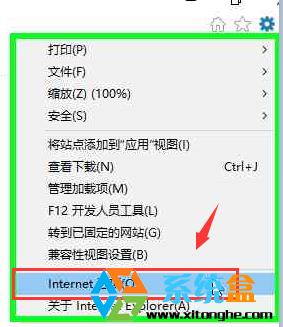
2、在”internet选项“选项卡中选择"高级",然后把设置下方的框框中的下拉条往下拉;
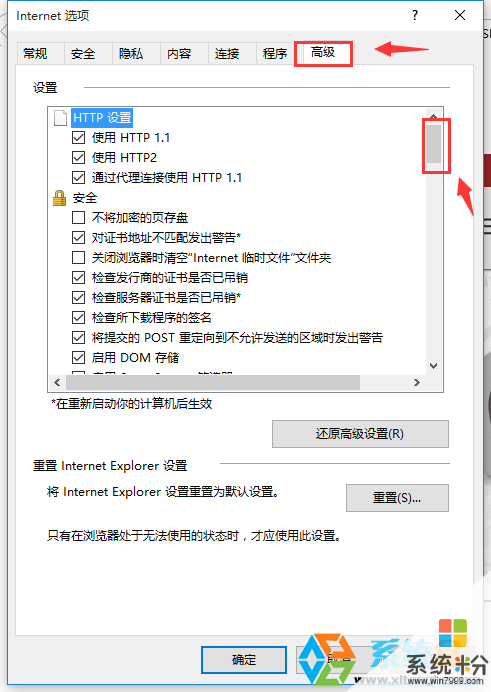
3、往下拉后面看到” 多媒体”,然后把” 在网页中播放声音”前面的勾去掉,然后点击” 确定”即可
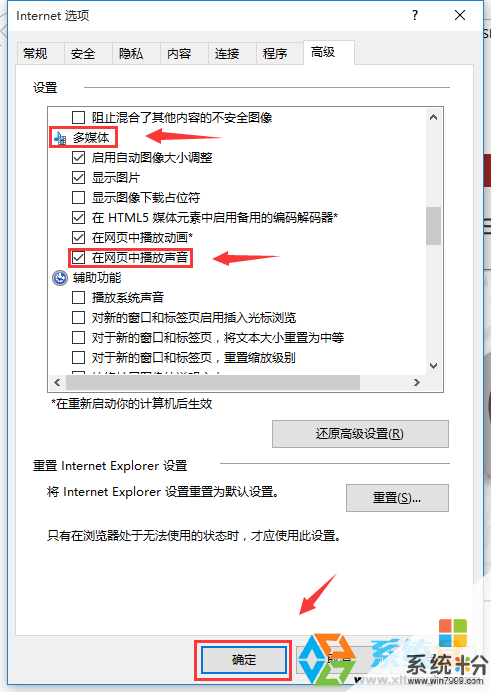
4、然后重启浏览器就就不会发出声音了。
方法2:
1、在桌面右下角” 声音”图标,然后点击”打开音量合成器” ;
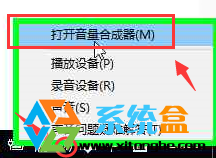
2、打开“音量合成器”之后,我们在应用程序后面一栏找到ieternet Explorer ,点击小喇叭直接禁用,或者把音量拉到最下面即可;
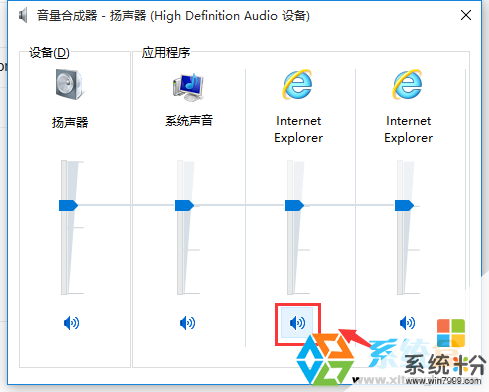
通过上面的的2个方法任何一个都可以把浏览器的声音关闭,操作非常的简单。
以上就是小编给大家介绍的“Win10系统单独关闭浏览器的声音”的设置方法。
以上就是Win10系统单独关闭浏览器的声音要如何设置?,Win10系统单独关闭浏览器的声音设置的方法有哪些?,教程,希望本文中能帮您解决问题。
我要分享:
相关教程
- ·设置Win10 Edge浏览器单独更新的方法
- ·Win10系统Edge浏览器新功能,关闭声音!
- ·百度声音怎么关掉 单独关闭win10应用声音的步骤
- ·Win10系统Edge浏览器怎么设置只关闭当前标签页?
- ·Win10如何关闭IE浏览器 Win10禁用IE浏览器的方法有哪些
- ·Win10如何设置IE为默认浏览器? Win10设置ie11为默认浏览器方法有哪些
- ·文件怎么设置默认打开方式 Win10文件默认打开方式设置方法
- ·笔记本菜单栏怎么设置在底部 怎样把Win10任务栏还原到底部
- ·电脑定时开关机在哪里取消 win10怎么取消定时关机
- ·电脑修复dns Win10 DNS设置错误怎么修复
win10系统教程推荐
- 1 电脑定时开关机在哪里取消 win10怎么取消定时关机
- 2 可以放在电脑桌面的备忘录 win10如何在桌面上放置备忘录
- 3 怎么卸载cad2014 CAD2014清理工具(win10系统)
- 4电脑怎么设置网线连接网络 Win10笔记本电脑有线连接网络设置步骤
- 5电脑桌面无线网络图标不见了 win10 无线网络图标不见了怎么恢复
- 6怎么看到隐藏文件 Win10如何显示隐藏文件
- 7电脑桌面改到d盘,怎么改回c盘 Win10桌面路径修改后怎么恢复到C盘桌面
- 8windows过期不激活会怎么样 win10过期了还能更新吗
- 9windows10中文输入法用不了 Win10打字中文乱码怎么办
- 10windows怎么改壁纸 windows10如何更改桌面壁纸
win10系统热门教程
- 1 如何处理Win10电源管理中找不到快速启动 怎么处理Win10电源管理中找不到快速启动
- 2 win10如何打开upnp服务,win10启动upnp服务的方法
- 3 win10系统怎么鉴别真伪,win10系统怎么看真假
- 4win10玩星露谷物语怎么玩win10玩星露谷物语的使用方法
- 5win10专业版激活错误 0×c004f074 Windows 10激活错误代码0xC004F074怎么解决
- 6win10笔记本wifi密码查看 win10系统如何查看已保存WiFi密码
- 7win10没有权限修改hosts 的解决方法!
- 8windows10照片打不开 win10照片打不开怎么处理
- 9win10搜索为什么不能用?win10搜索功能失效的修复方法!
- 10怎么修复microsoft运行库 Win10出现Microsoft Visual C 库错误怎么办
最新win10教程
- 1 文件怎么设置默认打开方式 Win10文件默认打开方式设置方法
- 2 笔记本菜单栏怎么设置在底部 怎样把Win10任务栏还原到底部
- 3 电脑定时开关机在哪里取消 win10怎么取消定时关机
- 4电脑修复dns Win10 DNS设置错误怎么修复
- 5电脑上隐藏的qq图标怎么出来 Win10任务栏qq图标消失怎么办
- 6win10系统在哪里看 win10系统如何查看电脑配置
- 7电脑输入法打出来的字是繁体字 Windows10输入法变成了繁体怎么转换为简体
- 8怎么打开电脑驱动器 WIN10电脑如何升级驱动程序
- 9笔记本电脑怎么看电池损耗 win10如何查看笔记本电池磨损情况
- 10无线耳机可以连接电脑的吗 电脑win10无线蓝牙耳机连接教程
